Merekam tur
Merekam & memutar tur
Anda
dapat menggunakan Google Earth 5 dan versi lebih baru di komputer untuk
merekam tur dunia yang dapat Anda bagikan kepada orang lain.
Untuk memutar tur: Lihat panel sebelah kiri pada "Tempat" "Tempatku". Kemudian, klik tur yang ingin ditonton.
"Tempatku". Kemudian, klik tur yang ingin ditonton.
- Buka Google Earth.
- Pada baris menu atas, klik Fitur
Opsi (Windows) atau Google Earth
Preferensi (Mac).
- Klik Tur.
- Di bawah "Jika membuat tur dari folder", pilih setelan untuk:
- Waktu Antara Fitur: seberapa cepat penampil terbang ke setiap lokasi
- Tunggu di Fitur: berapa lama tur berhenti di setiap lokasi
- Terbang di sepanjang garis: mengikuti jalur penerbangan tertentu
- Menampilkan balon saat menunggu di fitur: menempatkan balon di setiap tempat saat tur dijeda
- Di bagian "Jika membuat tur dari garis", tetapkan:
- Sudut Kemiringan Kamera: perspektif yang Anda inginkan untuk lokasi saat dilihat orang-orang
- Rentang Kamera: berapa banyak lokasi atau tempat yang dapat mereka lihat
- Kecepatan: kecepatan tur secara keseluruhan
- Di bagian "Jika membuat tur dari lintasan", pilih:
- Kecepatan: seberapa cepat tur berjalan secara keseluruhan
- Jumlah Detik Antara Keyframe: durasi jeda di antara gambar
- Di bagian "Jika merekam tur:", gerakkan bilah geser ke:
- Kiri untuk membuat "File Lebih Kecil".
- Kanan untuk membuat file "Fidelitas Lebih Tinggi" (kualitas lebih tinggi dan membutuhkan lebih banyak memori).
- Klik Terapkan
Oke.
Merekam tur
- Buka Google Earth.
- Klik Tambahkan
Tur, atau, pada baris di atas globe, klik Rekam
.
- Untuk mulai merekam, klik Rekam/Berhenti
di sudut kiri bawah pada media player.
- Untuk merekam audio, klik Mikrofon
.
- Arahkan ke setiap tempat yang ingin dikunjungi atau lihat panel sebelah kiri di bagian "Tempat" lalu klik penanda letak untuk terbang ke lokasi tersebut.
- Setelah selesai merekam, klik Rekam/Berhenti
.
- Di sudut kanan bawah, media player akan muncul dan tur akan mulai diputar.
- Untuk menyimpan tur, di media player, klik Simpan
.
- Di kotak yang terbuka, masukkan judul di bidang "Nama".
- Untuk menambahkan lebih banyak info tentang tur, gunakan tab Deskripsi dan Lihat.
- Klik Oke.
Untuk memutar tur: Lihat panel sebelah kiri pada "Tempat"
Apakah artikel ini membantu?
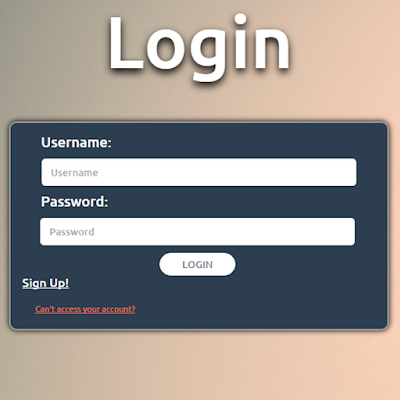
Komentar
Posting Komentar